
المحتوى
- لماذا تختبر اتصال الإنترنت الخاص بك على PS4؟
- كيفية تشغيل اختبار اتصال الإنترنت على PS4.
- قراءات المقترحة:
- احصل على المساعدة منا.
يمكن أن تكون معرفة كيفية إجراء اختبار الاتصال بالإنترنت على جهاز PS4 مفيدًا إذا كانت لديك مشكلة في الشبكة ، أو إذا كنت تريد معرفة بعض جوانب إعداد شبكة وحدة التحكم الخاصة بك. سيوضح لك هذا الدليل المختصر كيفية إجراء هذا الاختبار في بضع خطوات.
لماذا تختبر اتصال الإنترنت الخاص بك على PS4؟
يمكن أن تكون هناك عدة أسباب وراء رغبتك في إجراء اختبار اتصال بالإنترنت على جهاز PS4 الخاص بك.
لإجراء اختبار السرعة.
إذا كنت تريد معرفة سرعات التنزيل والتحميل على جهاز PS4 ، فإن هذا الاختبار ضروري.
ضع في اعتبارك أن نتائج سرعة التنزيل والتحميل هي تقديرات فقط بناءً على الخوادم المتصلة وحركة مرور الشبكة. قد تظهر نتائج اختبار السرعة عند إجراء اختبار إنترنت على جهاز آخر متصل بشبكتك المنزلية بشكل مختلف.
في بعض الأحيان ، قد ترغب أيضًا في الحصول على تفاصيل سرعة الاتصال لأغراض أخرى حتى إذا لم تكن تواجه مشكلة على الإطلاق.
لمعرفة تفاصيل الشبكة الأخرى المتعلقة باتصال PS4 الخاص بك.
وبالحديث عن التفاصيل الأخرى ، فإن إجراء اختبار اتصال الإنترنت يمنحك معلومات أخرى للشبكة مثل عنوان IP لجهاز PS4 أو حالة اتصال الإنترنت أو حالة شبكة PlayStation أو نوع NAT.
عند تشخيص مشكلة في الشبكة.
قد يكون إجراء اختبار الاتصال بالإنترنت على جهاز PS4 الخاص بك أمرًا مهمًا إذا كنت تقوم باستكشاف أخطاء عدم الاتصال أو مشاكل wifi أو مشاكل الاتصال البطيئة. في الواقع ، هذه إحدى الخطوات المهمة التي يجب عليك القيام بها من أجل تحديد سبب أي مشكلة في الشبكة قد تواجهها على وحدة التحكم الخاصة بك. على سبيل المثال ، إذا كنت تواجه صعوبة في الانضمام إلى جلسة متعددة اللاعبين في لعبتك ، فقد يرجع ذلك إلى مشكلة NAT. ستحتاج إلى إجراء هذا الاختبار لمعرفة ما إذا كان نوع NAT هو النوع 1 (مفتوح) أم 2 (متوسط) أم 3 (صارم). في أوقات أخرى ، قد تكون مشكلات تعدد اللاعبين ناتجة عن انقطاع في شبكة PlayStation Network ، والتي يمكنك أيضًا الخروج من هذا الاختبار.
كيفية تشغيل اختبار اتصال الإنترنت على PS4.
الوقت اللازم: 2 دقيقة
لإجراء اختبار اتصال بالإنترنت على جهاز PS4 ، اتبع الخطوات أدناه.
- افتح قائمة الإعدادات.
اذهب إلى الشاشة الرئيسية وافتح ملف إعدادات قائمة من هناك.
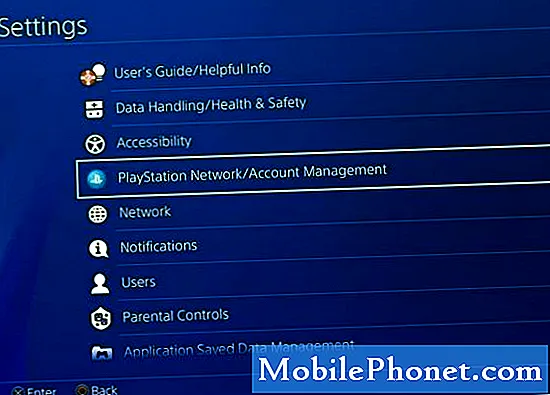
- اختر شبكة.
اذهب إلى شبكة الاتصال.
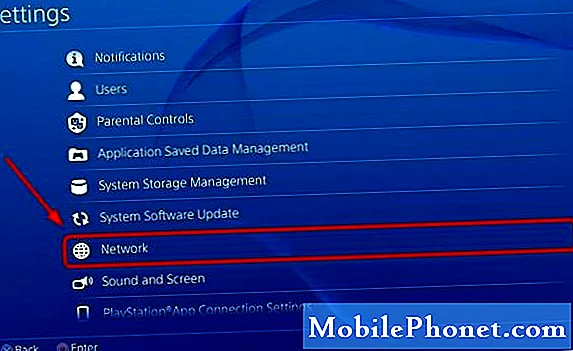
- قم بتشغيل اختبار الاتصال.
تحديد اختبار الاتصال بالإنترنت.
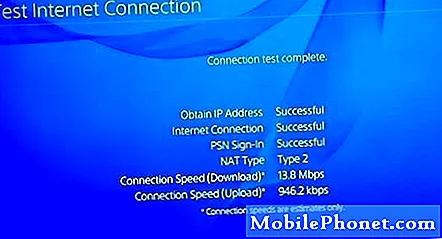
قد يستغرق الاختبار بضع ثوانٍ. فقط انتظر.
يجب أن يوضح الجدول أدناه معنى كل من التفاصيل.

قراءات المقترحة:
- كيفية إصلاح جهاز Xbox One الذي يحافظ على التجمد أو التعطل
- كيفية إصلاح Xbox One لن يتم تثبيت الألعاب | توقف التثبيت خطأ
- كيفية إصلاح مشكلة إعادة تشغيل Xbox One العشوائية | ينطفئ بشكل عشوائي
- كيفية إصلاح مصدر طاقة Xbox One الذي لا يعمل
احصل على المساعدة منا.
هل تواجه مشكلات مع هاتفك؟ لا تتردد في الاتصال بنا باستخدام هذا النموذج. سنحاول المساعدة. نقوم أيضًا بإنشاء مقاطع فيديو لمن يريدون اتباع الإرشادات المرئية. قم بزيارة قناة TheDroidGuy Youtube لاستكشاف الأخطاء وإصلاحها.


